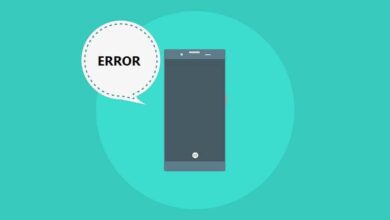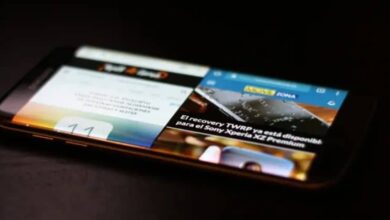Comment fermer toutes les applications exécutées en arrière-plan sur Android et iOS? Guide étape par étape
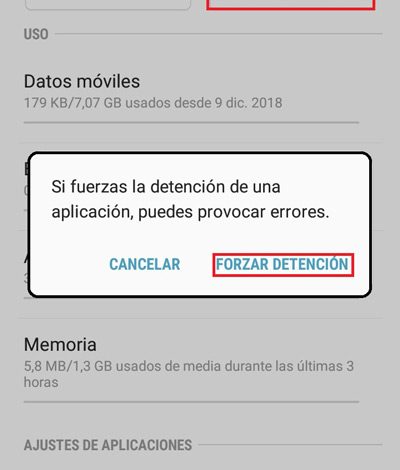
Alors que la vérité est que l’utilisation du smartphone a dépassé toutes les attentes possibles et même si la grande majorité des gens dans le monde utilisent l’un d’entre eux, ils ne comprennent pas à quel point il est extrêmement complexe de fonctionner . Puisque, si certains d’entre eux sont des appareils simples et peu coûteux, ce sont aussi des équipes qui gèrent un grand nombre de processus en même temps et même lorsqu’ils ne sont même pas utilisés .
En général, un smartphone ne cesse de fonctionner , car il gère en permanence tous les processus qu’il contient, de sorte que lorsque vous avez besoin de ses services, il peut vous offrir une expérience complètement agréable, rapide et agile . Grâce au fait qu’il gère en permanence les applications qui s’exécutent en arrière-plan .
Mais bien, dans de nombreux cas, ces types d’applications ont tendance à ennuyer et inconfortables les utilisateurs et par conséquent, ils préfèrent les arrêter complètement. Par conséquent, dans cet article, nous voulons vous montrer les étapes à suivre pour que vous puissiez fermer les applications qui s’exécutent en arrière-plan, en mettant en évidence le processus à effectuer sur les appareils Android et, d’autre part, en faisant savoir ce qui doit être effectué. sur iOS .
Étapes pour arrêter toutes les applications et les empêcher de fonctionner en arrière-plan et ainsi économiser la batterie sur Android
Heureusement, pour arrêter toutes les applications en arrière-plan sur les téléphones Android, il existe plusieurs méthodes que vous pouvez utiliser en fonction de vos préférences . Ceci, principalement, afin de mettre fin aux désagréments habituels que ce type de processus génère et, en plus, d’ économiser la batterie de l’appareil .
En effet, ci-dessous, nous vous présentons les principales tactiques utilisées dans Android pour effectuer ladite fermeture d’applications:
Utilisation du menu «Paramètres»
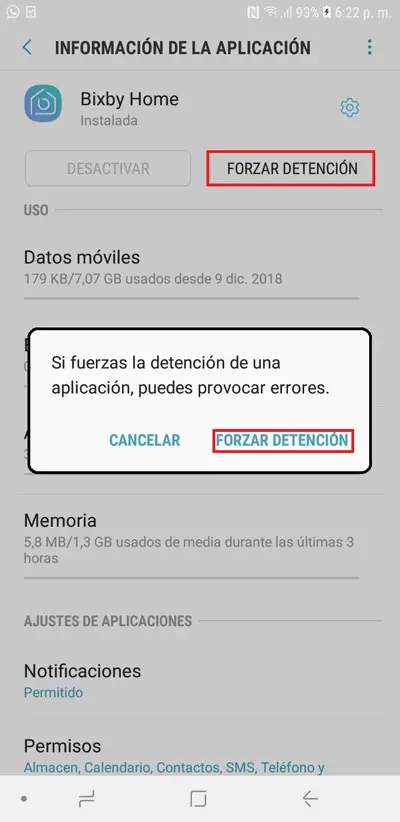
- Pour commencer, accédez au menu » Paramètres » de votre appareil Android, qui est identifié par une icône d’engrenage . Pour ce faire, il suffit d’accéder à l’écran où se trouvent toutes les applications ou, faites glisser l’écran vers le bas et appuyez sur ladite icône située dans le coin supérieur droit du menu déroulant qui s’affiche.
- Une fois situé dans » Paramètres «, trouvez l’option » Applications » et entrez-la . La sélection est généralement en haut de tout le menu.
- Lorsque vous voyez une liste de toutes les applications installées sur le terminal, recherchez celle que vous souhaitez fermer ou arrêter .
- Plus tard, cliquez sur ladite application et avec elle, une nouvelle fenêtre s’ouvrira où vous pourrez voir tous les détails de celle-ci .
- Maintenant, parmi plusieurs boutons qu’il y a, localisez celui qui dit » Forcer l’arrêt » ou » Arrêter » et cliquez dessus . Ce bouton se trouve en haut de l’écran.
- Après cela, ils vous montreront une petite fenêtre et à l’intérieur, vous devez appuyer sur » Accepter » ou » Forcer l’arrêt » pour terminer le processus. En faisant cela, les processus d’ arrière-plan sont arrêtés automatiquement .
Logiquement, ce processus doit être effectué pour fermer chacune des applications souhaitées .
Utilisation de la vue des applications
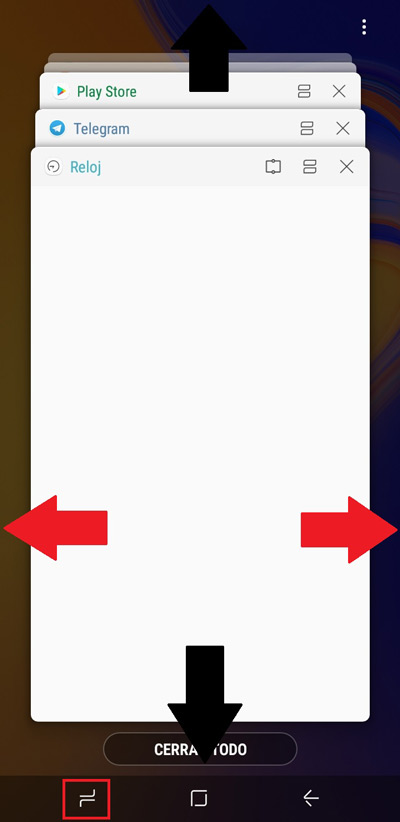
Il s’agit d’une autre des méthodes les plus courantes pour arrêter rapidement les applications en arrière-plan sur Android.
Les étapes à suivre sont :
- Le bouton sur lequel vous devriez vous pencher principalement est le bouton » Vue d’ensemble » que tous les appareils Android contiennent. Généralement, ce bouton est un simple carré ou icône qui montre deux rectangles qui se chevauchent et est situé en bas de l’écran (presque toujours à droite du bouton » Démarrer «).
- Une fois que ledit bouton « Aperçu » est localisé , continuez à appuyer dessus et au même moment, l’appareil affichera une liste de toutes les applications ouvertes à ce moment .
- En regardant toutes ces applications de cette manière, vous pouvez les faire défiler vers le haut ou vers le bas et même de gauche à droite sur certains modèles Android. Pour ce faire, obtenez l’application spécifique que vous souhaitez fermer .
- Lorsque vous trouvez la bonne application, il vous suffit de la faire glisser hors de l’écran . La façon dont vous le faites glisser dépend généralement de la façon dont vous l’avez fait glisser pour le trouver initialement.
- Par exemple, si vous avez glissé horizontalement, vous devez le faire disparaître en le faisant glisser de haut en bas . Maintenant, si vous l’avez fait en mode portrait, vous devez le faire glisser vers la gauche ou la droite . Un X peut même apparaître dans le coin supérieur de l’écran et appuyer dessus pour fermer l’application de cette façon.
Il est à noter que cette méthode ferme immédiatement toutes les applications souhaitées, mais elle ne peut pas arrêter les processus d’arrière-plan associés au programme en question.
Vous pouvez utiliser les options de développement
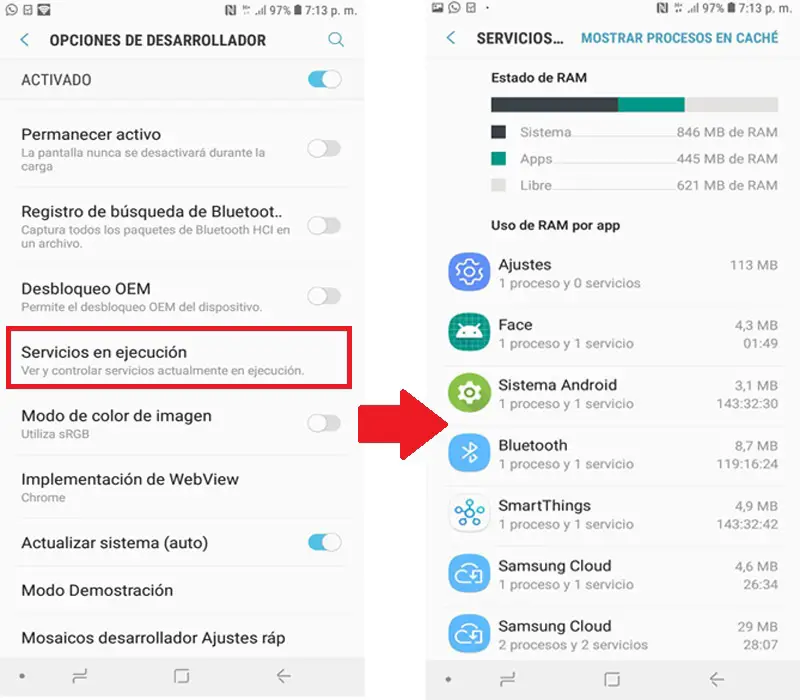
Il s’agit probablement de la procédure la plus longue pour pouvoir fermer et arrêter les applications exécutées en arrière-plan. Cependant, il est conseillé de l’exécuter pour sa grande efficacité .
Pour ce faire, suivez le processus étape par étape suivant:
- Pour commencer, accédez à l’application « Paramètres » sur votre mobile (icône en forme de roue dentée). Ceci, via le menu qui regroupe toutes les applications de l’appareil ou en faisant glisser vers le bas sur l’écran d’accueil pour appuyer sur ladite icône dans le menu déroulant qu’ils vous montrent .
- Situé là-bas, vous devez faire défiler vers le bas du menu et sélectionner l’option «Informations sur le téléphone» , qui se trouve en bas de l’écran . Si votre appareil fonctionne avec Android Oreo 8.0 , vous devez cliquer sur « Système » pour trouver plus tard ce choix.
- Lorsque vous entrez » Informations sur le téléphone «. Faites défiler l’écran et recherchez une nouvelle option appelée « Numéro de version » à la fin du menu. Ceci, vous devez appuyer environ 7 ou 10 fois consécutives .
- Après avoir terminé les frappes recommandées, un message devrait apparaître qui met l’accent sur ce qui suit: «Vous êtes maintenant en mode développeur!» . Plus tard, cliquez sur » Retour » qui est un bouton qui s’affiche dans le coin supérieur et inférieur de l’écran de votre Smartphone.
- Maintenant, sélectionnez l’option » Options de développement «, qui est très proche du bouton » Informations sur le téléphone » .
- En entrant cette sélection, recherchez et appuyez sur » Services en cours d’exécution «. Le nom de cette option, change généralement dans certains Android et est identifié comme » Processus «.
- Après cela, appuyez sur l’application que vous souhaitez fermer en la localisant dans la liste des services actuellement ouverts. Vous devez vous assurer d’appuyer sur le nom indiqué et de ne pas faire d’erreur .
- Enfin, il faut appuyer sur le bouton «Stop» et avec ça, le même appareil se chargera d’ arrêter l’exécution de l’application . Vous devriez probablement cliquer sur » Accepter » ou » Arrêter » (encore une fois) pour confirmer au système ce que vous voulez conclure.
Heureusement, ce processus arrête complètement l’application que vous souhaitez et grâce à cela, il peut être considéré comme le plus efficace par rapport aux précédents recommandés.
Comment fermer toutes les applications d’un smartphone iPhone en même temps et automatiquement?
«MISE À JOUR
Avez-vous besoin d’arrêter toutes vos applications pour économiser la batterie de votre téléphone portable Android ou iPhone et vous ne savez pas comment le faire?
ENTREZ ICI
et découvrez comment le faire étape par étape avec ce TUTORIEL FACILE et RAPIDE
»
Tout comme les processus recommandés à suivre dans Android pour fermer et arrêter les applications, ceux indiqués pour les appareils iPhone sont également faciles à réaliser et révèlent d’excellents résultats.
Généralement, ils sont basés sur deux tactiques à suivre. Le premier consiste à suivre les étapes traditionnelles à l’aide du bouton Accueil et l’autre à utiliser Jailbreak . Il s’agit d’un processus qui consiste à éliminer certaines des limitations imposées par Apple sur les appareils qui utilisent le système d’exploitation iOS grâce à l’utilisation de noyaux modifiés .
Utilisation du bouton Accueil et sans Jailbreak
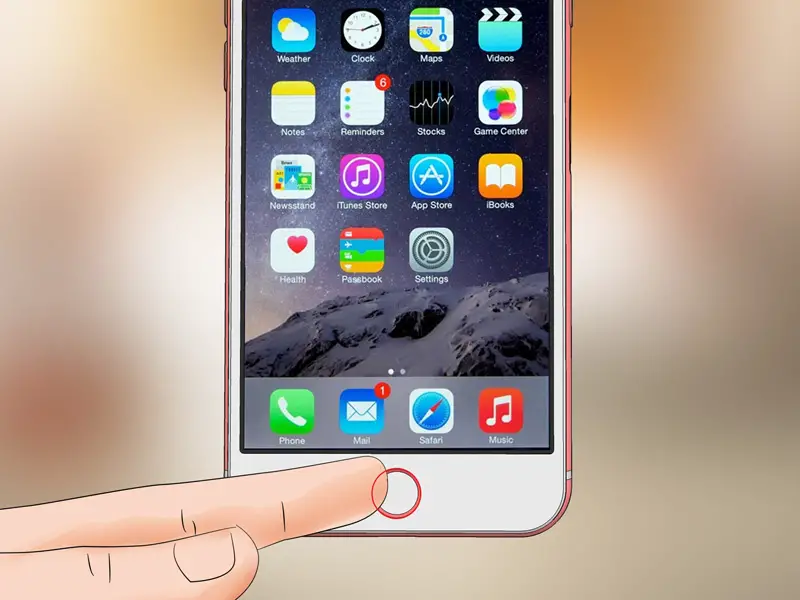
C’est un processus assez simple qui permet de forcer la fermeture complète d’une application qui s’exécute en arrière-plan, qui a été totalement bloquée ou qui provoque un dysfonctionnement de l’iDevice.
Ainsi, vous devez effectuer les étapes suivantes:
- Pour commencer, accédez à l’écran multitâche . De nombreux utilisateurs ne savent pas comment le faire, mais heureusement, c’est très simple. Depuis, il vous suffit de double-cliquer sur le bouton Accueil de votre appareil iOS, rapidement.
- Une fois que vous faites ce qui précède, vous verrez que l’écran principal de l’iPhone se déplace d’un côté et avec cela, il vous permet de voir les différentes applications qui s’exécutent en arrière-plan .
- Par la suite, vous devez faire glisser votre doigt sur l’écran d’un côté à l’autre (de gauche à droite ), afin de trouver l’application que vous souhaitez arrêter.
- Lorsque vous localisez l’application, faites glisser votre doigt du bas de la fenêtre vers le haut . De cette façon, il disparaît et cela signifie que son processus a été complètement fermé . En d’autres termes, il ne fonctionne plus en arrière-plan.
En ce sens, il est important de noter que, si vous souhaitez fermer plusieurs applications en même temps, c’est également possible avec cette méthode. Compte tenu de cela, vous n’avez qu’à utiliser deux doigts pour faire glisser les applications simultanément et le tour est joué.
Avec Jailbreak
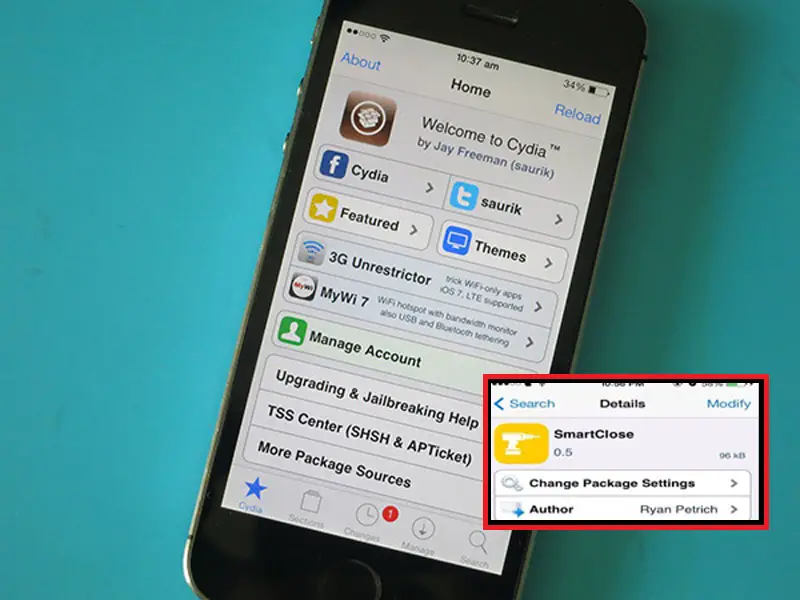
Au cas où vous ne le sauriez pas, Jailbreak est un terme qui a été donné à toutes les méthodes qui existent aujourd’hui, pour pouvoir contourner le grand nombre de mesures de sécurité imposées par la société Apple pour protéger votre système iOS. Par conséquent, ils vous permettent d’ installer et même de modifier tout ce qui se trouve sur le système . Depuis, diverses équipes et développeurs ont soigneusement analysé le code logiciel Apple pour le faire efficacement .
Grâce à cela, si vous avez votre appareil iPhone avec le Jailbreak , vous pouvez l’utiliser pour profiter du fameux tweak SmartClose , qui présente la possibilité de fermer toutes les applications en même temps . Il convient de noter que ces ajustements font référence à des programmes ou applications créés par des pirates et se trouvent via Cydia.
Maintenant, en référence au fonctionnement de «SmartClose» , nous vous indiquons qu’une fois que vous installez ce programme, un panneau d’options est automatiquement créé dans votre application mobile Settings et que vous pouvez ainsi le configurer comme vous le souhaitez .
En ce qui concerne ses principales fonctionnalités, ce tweak vous permet de fermer vos applications multitâches de manière absolument intelligente . Assurant ainsi que la consommation de la batterie est réduite, ainsi que la consommation de RAM et de ressources de l’appareil.
De plus, SmartClose est basé sur la version bêta , mais même ainsi, il est entièrement fonctionnel et vous aide à prolonger la durée de vie de votre iPhone. Puisqu’il parvient fondamentalement à mettre toutes les applications en » mode hiver » ou » mode gelé «, mais il ne les ferme pas complètement. Ceci, afin d’éviter que lorsque vous exécutez à nouveau l’application, elle ne s’ouvre plus à partir de zéro .
Si vous avez des questions, laissez-les dans les commentaires, nous vous répondrons dans les plus brefs délais, et cela sera également d’une grande aide pour plus de membres de la communauté. Je vous remercie!